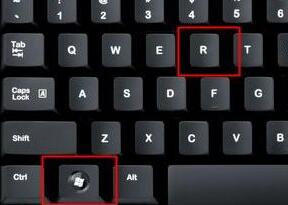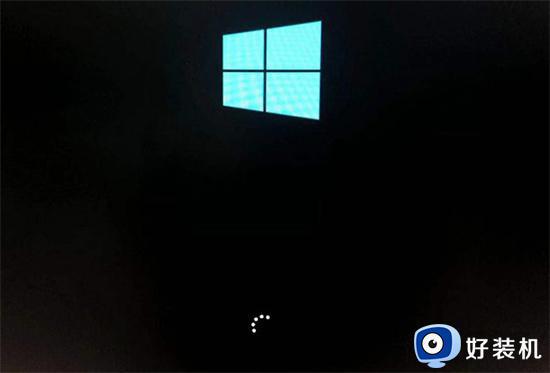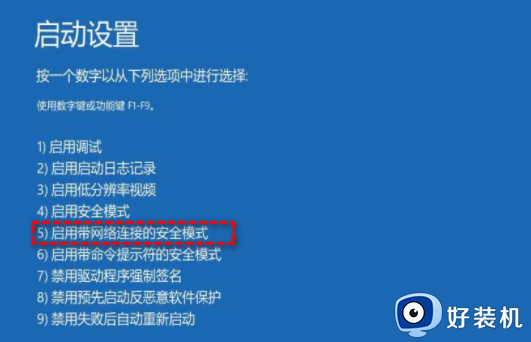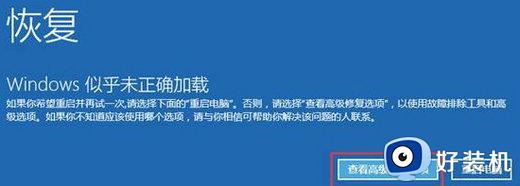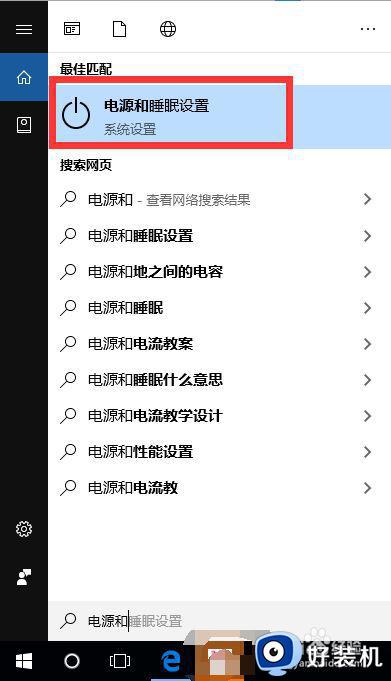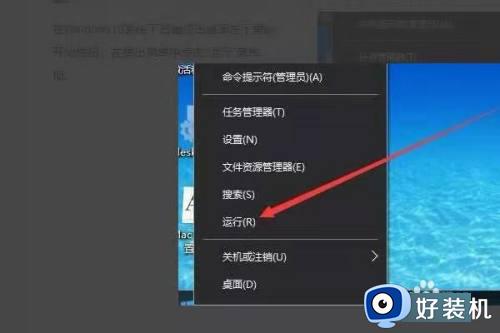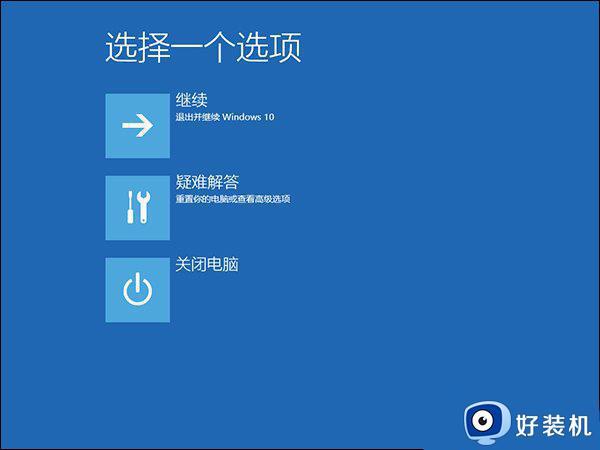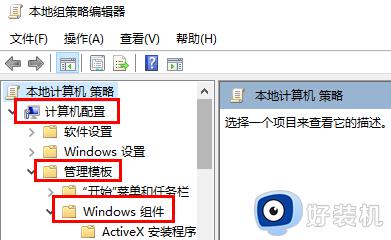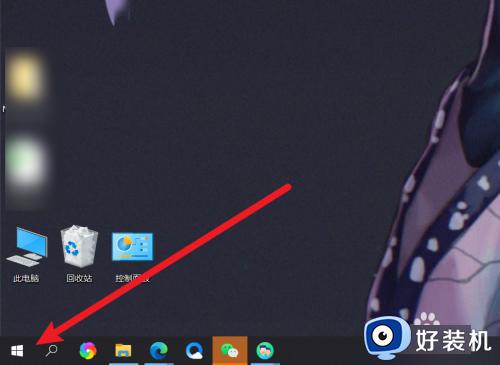win10关机一直显示正在关机怎么办 win10关机后一直显示正在关机修复方法
每当用户在使用完win10原版系统之后,往往需要及时将电脑进行关机,防止硬件性能的过度损耗,然而近日有小伙伴在将win10电脑进行关机的时候,却莫名的遇到电脑关机一直显示正在关机的问题,对此win10关机一直显示正在关机怎么办呢?接下来小编就来教大家win10关机后一直显示正在关机修复方法。
具体方法如下:
1、电脑关机或登录系统,一直转圈,这个时候强制关机,重复三次,直到系统提示进入自动修复模式。
2、点击查看高级修复选项。
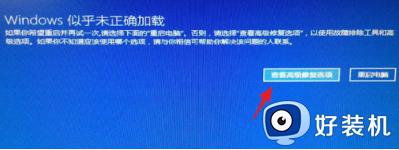
3、选择一个选项下,点击疑难解答(重置你的电脑或查看高级选项)。
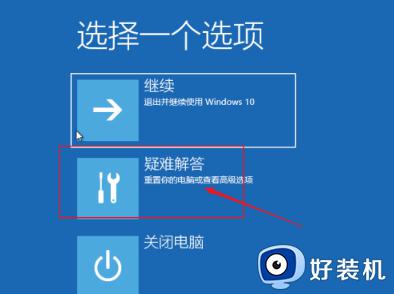
4、疑难解答下,点击高级选项。
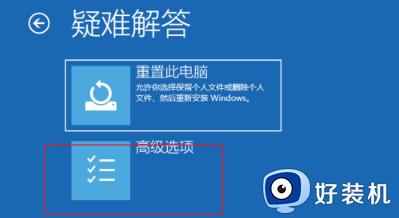
5、高级选项下,点击启动设置(更改 Windows)。
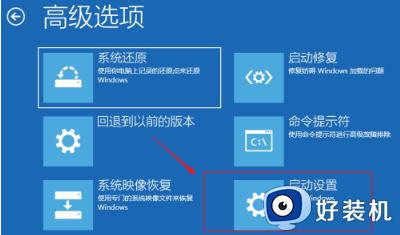
6、接着点击重启以更改 Windows 选项。

7、然后电脑重启后出现启动设置界面,我们单击F4键即可进入安全模式。
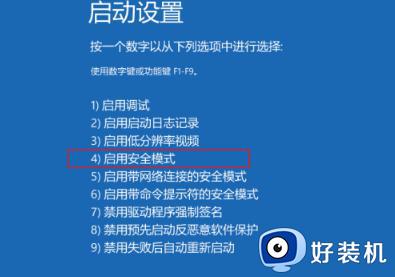
8、进入安全模式后,按 Win + R 组合键,打开运行,输入 appwiz.cpl 命令,回车确定。
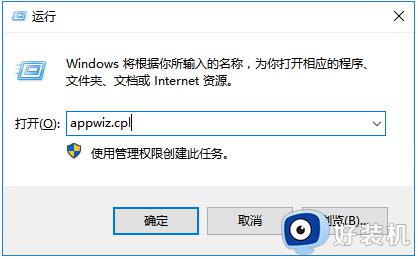
9、控制面板程序程序和功能,点击左侧的查看已安装的更新。
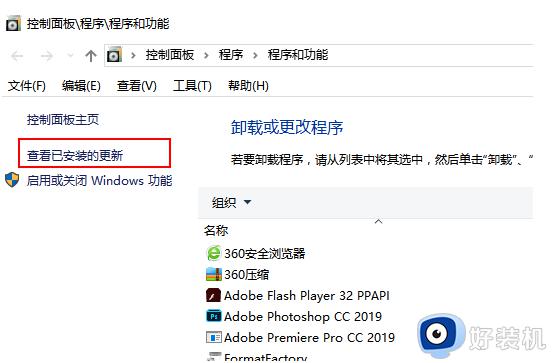
10、可以看到最近安装的更新,建议先卸载掉。如果是最近安装了驱动程序,根据实际情况卸载对应的程序。最后重启电脑就可以解决一直关机转圈圈的问题。
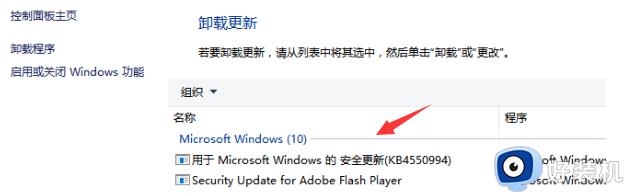
上述就是小编告诉大家的win10关机后一直显示正在关机修复方法了,有遇到相同问题的用户可参考本文中介绍的步骤来进行修复,希望能够对大家有所帮助。